Excel下拉菜单怎么做_excel中下拉菜单的操作方法
【摘要】如果想将Excel单元格中输入的内容限制在几个选项之一而不是完全复制,例如统计一个扳机的学生性别等。很多人就会苦恼应该怎么办呢?是不是
如果想将Excel单元格中输入的内容限制在几个选项之一而不是完全复制,例如统计一个扳机的学生性别等。很多人就会苦恼应该怎么办呢?是不是应该手动打上去呢?手工打上去不仅大大的浪费了时间,还容易出错误,不建议大家使用,现在我给大家介绍一种既简单有准确的方法。此方法不但能保证数据的准确性,更利于用户输入的快捷。
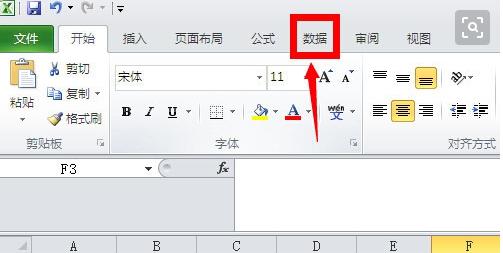
下面我先给大家举例示范一下:如何将excel表格中“年龄”列的内容限制在20-29岁、30-39岁、40-50岁这几个阶段。
首先创建excel表格如图所示。
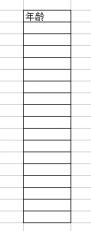
在任务栏中选择数据“选项卡”点击弹出对话框,在设置栏选择有效性条件允许“序列”排列,在“来源”处可输入下拉列表中的选项,各选项之间用英文的逗号隔开。按照本次要求应输入20-29岁,30-39岁,40-50岁。值得注意的是分隔符一定要用英文的逗号,中文输入法下的逗号是无效的。也可以点击“来源”右侧按钮,这样就可以自动圈出范围,更加的方便。一切操作完成后点击确定按钮。
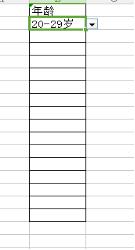
点击确定后会自动弹回表格页面,这是只要点击右侧倒三角就可以在三个年龄段之间自由选择了。
下面再给大家介绍一下下拉列表里的警告权限。依旧是选则指定区域,点击“数据”——“有效性”——出错警告。在错误信息栏打上“请点击单元格右侧按钮,选择下拉列表中的选项”,单击确定。这样在你输入的数字与规定的不符时,系统就会自动提示错误信息,如图所示。
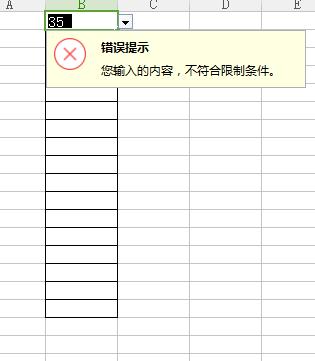
总之excel中下拉菜单的操作方法还是很容易的,在日常生活工作中的运用也非常广泛,小伙伴们一起学起来吧!
就业培训申请领取


环球青藤
官方QQ群扫描上方二维码或点击一键加群,免费领取大礼包,加群暗号:青藤。 一键加群


刷题看课 APP下载
免费直播 一键购课
代报名等人工服务






